Live Photos è una tecnologia integrata negli iPhone di ultima generazione: quando si scatta una foto, il dispositivo registra tutto ciò che accade 1,5 secondi prima e 1,5 secondi dopo lo scatto e allega poi la clip animata all’immagine così da farle prendere vita sullo schermo alla pressione del dito, quando si esplora la galleria. Il breve video creato è divertente e suggestivo, ma se riprodotto singolarmente è inutilizzabile, poiché sembra andare a scatti ed è inevitabilmente mosso. A risolvere il problema ci pensa Google Inc. con Motion Stills , un’app gratuita, disponibile solo per iOS, che cerca le Live Photos presenti nell’iPhone, estrae il filmato selezionato e lo stabilizza. All’utente viene così data la possibilità di esportarlo e condividerlo sul Web, tramite messaggio come GIF o vero e proprio filmato.
Installiamo e avviamo Motion Stills. Clicchiamo sulla freccia presente al centro dello schermo. Seguiamo il video e concediamo l’accesso alla galleria cliccando sul cerchio verde posizionato in basso al centro dello schermo.
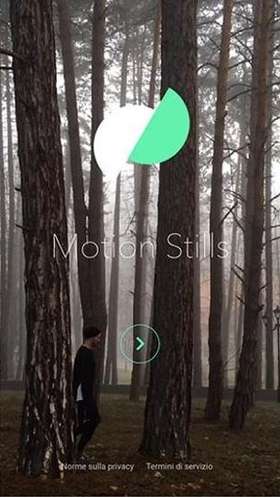
Sulla home di Motion Stills saranno presenti le nostre foto scattate con la modalità Live Photos. Scegliamo l’immagine da elaborare: cliccando su una foto potremo editarla applicando dei filtri; per farlo tappiamo sul cerchio in basso a sinistra.

Se il video risulta mosso, possiamo stabilizzarlo utilizzando l’algoritmo incorporato in Motion Stills. Clicchiamo sul cerchio in basso a sinistra e poi su stabilizza . Eseguito questo passaggio il video apparirà alla vista più fluido e senza bruschi movimenti.
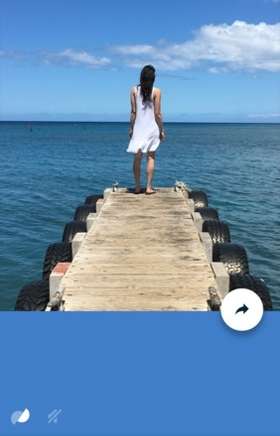
Per creare una GIF animata e condividerla, facciamo clic sulla freccia in basso a destra e scegliamo l’opzione condividi GIF . Selezioniamo dall’elenco l’app da utilizzare per la condivisione del file: sono supportati i social network e i servizi di messaggistica.
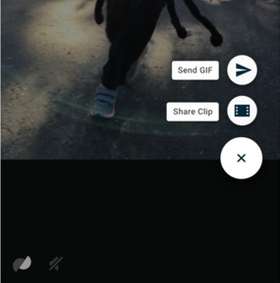
Motion Stills integra al suo interno svariate funzionalità interessanti, tra cui la possibilità di applicare filtri ed effetti alle foto. Per modificare un’immagine basterà selezionarla dalla galleria e cliccare sul cerchio in basso a sinistra dove apparirà la voce Filtri . A questo punto potremo scegliere tra i tanti filtri presenti quello che risulta più adatto alla nostra immagine o che è più in linea con i nostri gusti. I filtri variano dal più chiaro al più scuro e tra i più utilizzati ci sono 1997 , Stinson , Amaro , Moon , Vesper Brooklyn , Saturo , Quarzo , Ambra , Acquamarina , Giada , Opale , Argento , Conchiglia e Avorio .